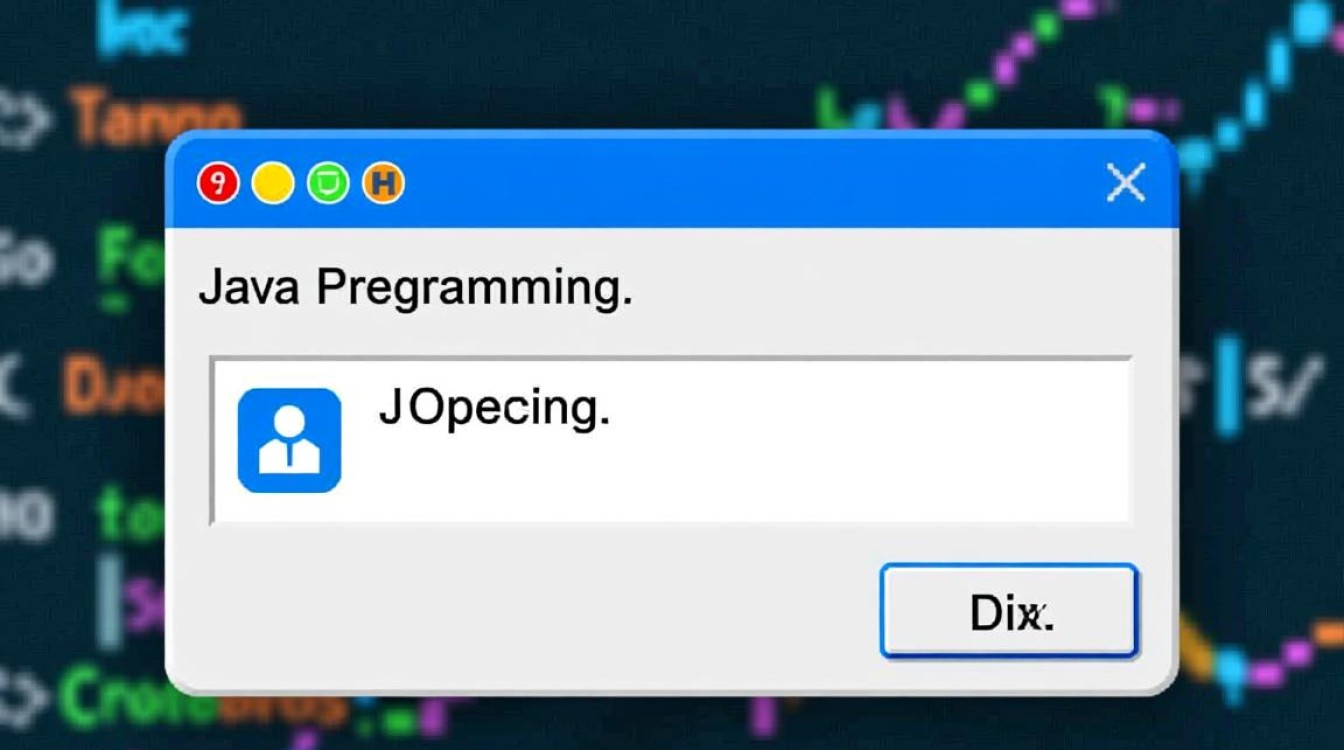虚拟机进域的准备工作
在将虚拟机加入域(进域)之前,充分的准备工作是确保操作顺利的关键,需要确认虚拟机操作系统与域控制器的版本兼容性,例如Windows Server域控制器通常兼容Windows 10/11 Pro、Windows Enterprise等客户端系统,而家庭版系统不支持进域操作,虚拟机必须配置正确的网络设置,确保与域控制器处于同一局域网中,且能够通过IP地址或主机名访问域控制器,建议为虚拟机分配静态IP地址,避免因DHCP租约变更导致网络连接中断,需提前获取域控制器的完整域名(如corp.example.com)以及具有域管理员权限的账户凭据,这些信息将在后续步骤中至关重要,检查虚拟机是否已安装必要的系统更新和网卡驱动,确保网络通信稳定。

虚拟机进域的具体步骤
完成准备工作后,即可开始虚拟机进域操作,以Windows虚拟机为例,首先通过“系统属性”对话框(可通过右键“此电脑”选择“属性”并进入“高级系统设置”)找到“计算机名”选项卡,点击“更改”按钮,在弹出的对话框中,选择“域”并输入完整的域名,然后点击“确定”,系统将提示输入域管理员凭据,需准确输入用户名和密码,并根据提示确认域信任关系,验证通过后,虚拟机会重启以应用域配置。
若使用虚拟化平台(如VMware或Hyper-V),需确保虚拟机已安装增强工具(VMware Tools或Hyper-V Integration Services),这能优化网络性能并确保驱动兼容性,进域过程中,若遇到DNS解析失败问题,可检查虚拟机的DNS服务器设置是否指向域控制器;若权限不足,需确认当前账户是否具有加入域的权限(默认只有域管理员或授权用户可执行此操作)。
进域后的配置与验证
虚拟机成功加入域后,需进行必要的配置与验证,以确保域策略正常生效,登录域账户,检查“计算机名”选项卡是否显示完整的域名信息,并确认“域”状态为已加入,通过运行“gpupdate /force”命令强制刷新组策略,确保域安全策略、登录脚本等配置同步到虚拟机,若域中配置了桌面墙纸或软件安装策略,刷新后应立即生效。

验证域连接的稳定性可通过以下操作:尝试使用域账户登录虚拟机,检查是否能访问域共享资源;使用“nslookup”命令测试域名解析是否指向域控制器IP;查看“事件查看器”中是否有事件ID为“1097”或“1196”的成功日志,这些日志记录了计算机加入域的详细信息,若发现策略未应用,可检查域控制器是否正常运行,以及虚拟机与域控制器之间的网络防火墙是否允许LDAP、Kerberos等必要端口通信。
常见问题与解决方案
虚拟机进域过程中可能遇到一些常见问题,需掌握相应的解决方法,若提示“找不到域控制器”,可能是DNS配置错误或网络不通,此时需检查虚拟机的DNS服务器是否设置为域控制器IP,并使用“ping”命令测试网络连通性,若出现“拒绝访问”错误,可能是账户权限不足,需联系域管理员确认账户是否具有“加入域”权限。
若虚拟机在进域后频繁掉线或无法访问域资源,可检查域控制器是否启用了“严格KDC验证”策略,或尝试重置虚拟机计算机名后重新加入域,对于使用动态IP的虚拟机,建议改为静态IP以避免因IP变更导致域认证失败,若问题持续存在,可通过域控制器的“Active Directory用户和计算机”管理工具查看虚拟机计算机账户是否正确创建,并确认账户未被禁用。

虚拟机进域是企业环境中实现统一管理和安全控制的重要操作,通过充分的准备工作、规范的执行步骤以及细致的后期配置,可确保虚拟机顺利融入域架构,在实际操作中,需重点关注网络配置、权限管理和策略同步等环节,并结合虚拟化平台特性优化性能,进域后,定期验证域连接状态和策略应用情况,能够及时发现并解决潜在问题,为虚拟机的稳定运行提供保障,无论是企业IT运维还是测试环境搭建,掌握虚拟机进域的技能都能显著提升工作效率和管理规范性。